Use nosso aplicativo de amostra para Android e veja como o Google Analytics funciona ou adicione o Google Analytics ao seu aplicativo existente.
Obrigatório:as versões mais recentes do Android Studio e do Google Play Services.
Acessar o projeto
Se esta é a primeira vez que você usa uma amostra de serviços do Google, confira o repositório "google-services".
$ git clone https://github.com/googlesamples/google-services.git
Abra o Android Studio.
Selecione File > Open, navegue até o local em que você clonou o repositório google-services e abra google-services/android/analytics.
Criar o arquivo global_tracker.xml
Crie o arquivo app/src/res/xml/global_tracker.xml com o seguinte conteúdo:
<?xml version="1.0" encoding="utf-8"?>
<resources>
<string name="ga_trackingId" translatable="false">${YOUR_TRACKING_ID}</string>
</resources>
Substitua ${YOUR_TRACKING_ID} pelo seu ID de acompanhamento.
Executar a amostra
Agora está tudo pronto para criar o exemplo e executá-lo no Android Studio.
Crie o exemplo, clique no botão de execução e selecione um dispositivo ou emulador conectado.
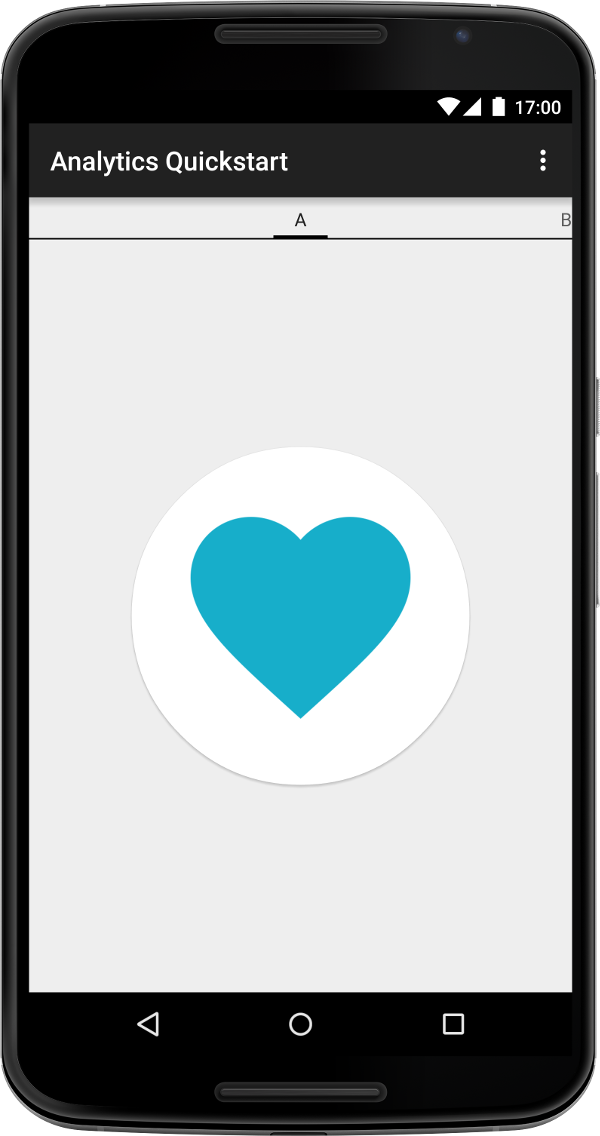
Procure mensagens que registrem a atividade do Google Analytics. É possível registrar a atividade em diferentes telas deslizando o dedo para a esquerda e para a direita.
Acesse o Google Analytics e selecione a conta do Google Analytics com a qual você registrou o aplicativo. Se não tiver certeza, procure o ID de acompanhamento do Analytics no arquivo google-services.json que você adicionou ao seu projeto anteriormente. Copie esse ID na pesquisa da conta do Google Analytics na lista suspensa de relatórios. Selecione o relatório Tempo real > Visão geral da sua propriedade.
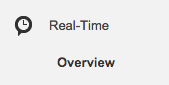
Agora, é possível ver a atividade do seu app em tempo real. O gráfico de exibições de tela mostra as exibições de tela, e você pode acionar outras clicando nas guias no aplicativo. O Relatório em tempo real exibe a atividade à medida que ela chega aos servidores. Assim, você pode usá-lo para testar rapidamente sua configuração.
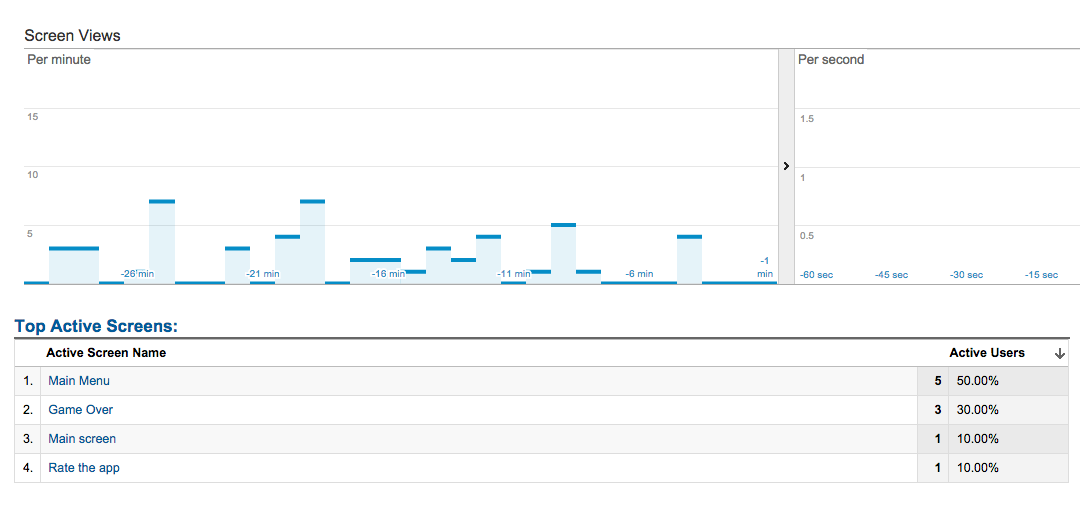
Como funciona
Assim como o acompanhamento da Web, o Google Analytics para dispositivos móveis coleta a atividade do usuário do seu aplicativo com um beacon do Google Analytics que envia dados aos servidores do Google Analytics. Cada visualização única no seu aplicativo corresponde a uma exibição de tela do Google Analytics. O relatório agrega todos os dados de interações dos últimos 30 minutos.
Essa amostra usa a interface Tracker, mostrada como mTracker no exemplo de código, para recuperar o nome da tela e enviá-lo como uma exibição de tela à conta do Google Analytics associada ao seu app.
Observação: Diferentemente do acompanhamento da Web, o SDK para dispositivos móveis do Google Analytics faz o upload dos sinais da atividade em lotes. Dessa forma, ele conserva o rádio do dispositivo e lida com os períodos de atividade off-line do usuário.
Log.i(TAG, "Setting screen name: " + name);
mTracker.setScreenName("Image~" + name);
mTracker.send(new HitBuilders.ScreenViewBuilder().build());
Próximas etapas
Aprenda a usar o Google Analytics para coletar mais informações de uso de aplicativos, como toques em um elemento da interface com o acompanhamento de eventos ou a atividade da campanha do Google Play com o acompanhamento de campanhas.
Você teve uma boa experiência? Está com problemas? Conte para nós.
